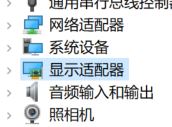Win10设置里没有显示适配器&分辨率无法修改(设置里显示灰色)&显卡驱动不识别 |
您所在的位置:网站首页 › win10修改屏幕分辨率超过原生最大分辨率会怎么样 › Win10设置里没有显示适配器&分辨率无法修改(设置里显示灰色)&显卡驱动不识别 |
Win10设置里没有显示适配器&分辨率无法修改(设置里显示灰色)&显卡驱动不识别
|
发现问题:
今天打开Win10系统发现分辨率不对,就像刚打开Ubuntu里一样,打开显示设置,发现“显示分辨率”是灰色,无法修改分辨率,怀疑是显卡驱动出了问题,然后打开“设备管理器”,发现没有“显示适配器”,如下图:
下面提供两种方法,可选择一种,也可进行组合操作。 1、更新Win10系统出现这种问题可能是因为系统缺少必要的更新,或者上次更新时的补丁不够好,所以需要更新系统,这种操作比较简单,但等待的时间比较长。 步骤: 1)打开“设置”,然后选择“更新和安全”打开: 可能不知道什么原因,“Inter® PCIe Controller (x16) -1901”损坏,删除即可。步骤: 1)打开“设备管理器”,然后鼠标右键点击“系统设备”里的“Inter® PCIe Controller (x16) -1901”: |
【本文地址】
今日新闻 |
推荐新闻 |
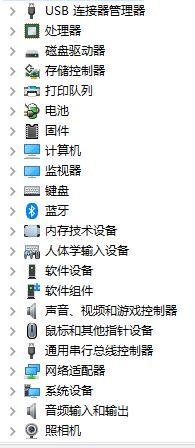 然后“系统设备”里的“Inter® PCIe Controller (x16) -1901”有黄色感叹号,如图:
然后“系统设备”里的“Inter® PCIe Controller (x16) -1901”有黄色感叹号,如图: 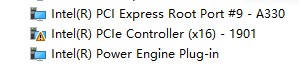 双击后,发现设备状态是“由于其配置信息(注册表中的)不完整或已损坏,Windows 无法启动这个硬件设备。 (代码 19)”,如下图:
双击后,发现设备状态是“由于其配置信息(注册表中的)不完整或已损坏,Windows 无法启动这个硬件设备。 (代码 19)”,如下图: 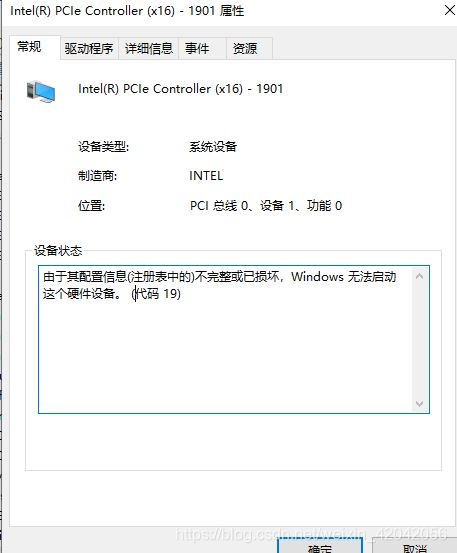 然后就点上图中“驱动程序”,然后更新,更新后发现还是不行。 然后又尝试更新适配器的驱动程序,操作如下: 1)打开“设置”,然后选择“显示”打开:
然后就点上图中“驱动程序”,然后更新,更新后发现还是不行。 然后又尝试更新适配器的驱动程序,操作如下: 1)打开“设置”,然后选择“显示”打开: 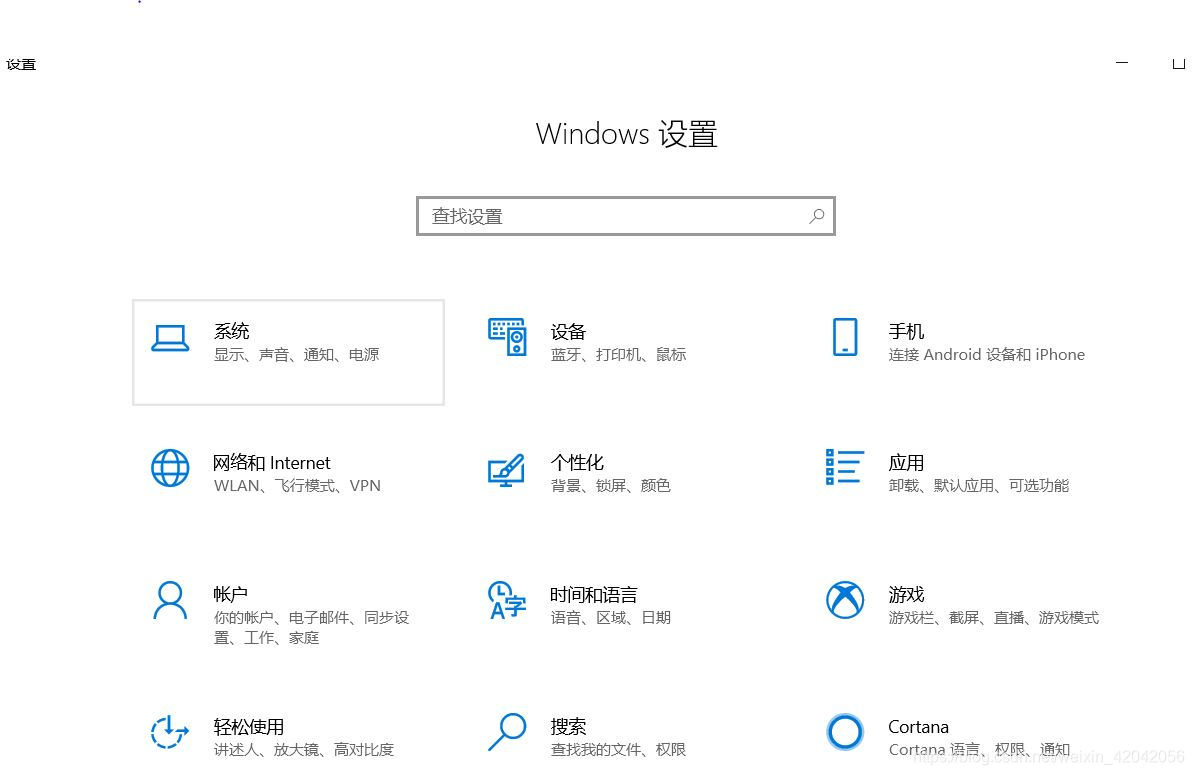 2)点击“高级显示设置”
2)点击“高级显示设置” 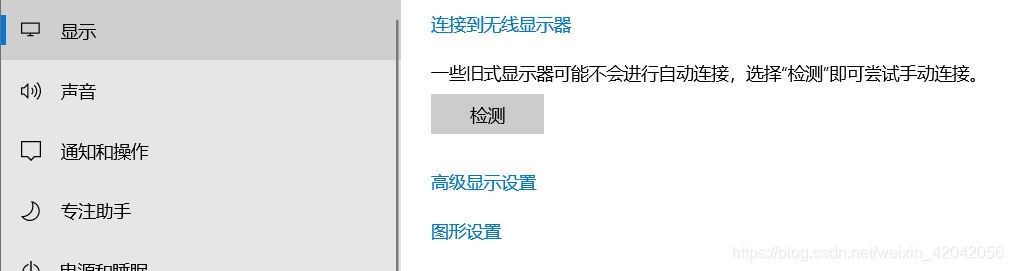 3)点击“显示器1的显示适配器属性”:
3)点击“显示器1的显示适配器属性”: 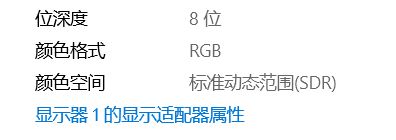 4)在新出的页面点击“属性”
4)在新出的页面点击“属性”  5)点击“驱动程序”,然后点击“更新驱动程序”
5)点击“驱动程序”,然后点击“更新驱动程序”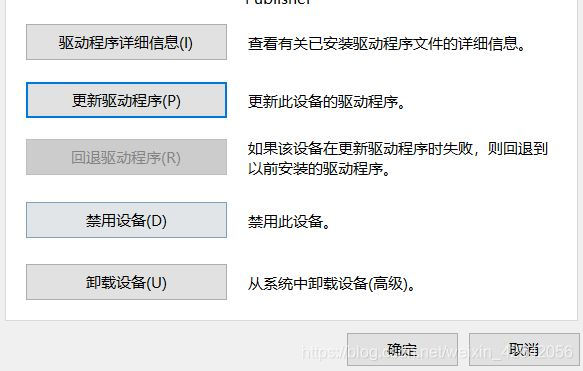 等待更新。更新后重启了一次,一番操作下来,发现分辨率依然没有显示屏适配。注意:此时若问题解决,则不用继续下面的操作;若没有请继续看。
等待更新。更新后重启了一次,一番操作下来,发现分辨率依然没有显示屏适配。注意:此时若问题解决,则不用继续下面的操作;若没有请继续看。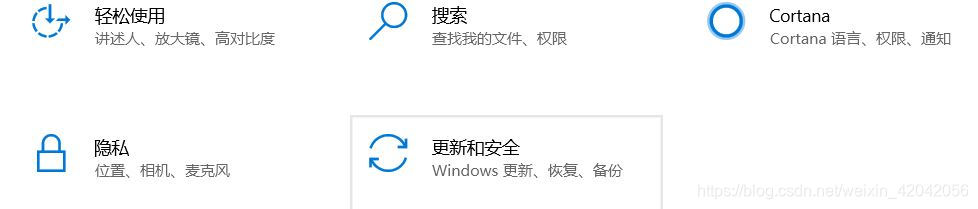 2)点击“检查更新”,然后进行更新,之后按照操作,重启即可。
2)点击“检查更新”,然后进行更新,之后按照操作,重启即可。 3)然后点击设备管理器中的“操作”—“扫描检测硬件改动”,进行检测硬件改动,之后会感觉屏幕闪了一下,设备管理器出现了“显示适配器”,如下图,此时分辨率正常,然后显示设置里的分辨率也可以更改,问题解决。
3)然后点击设备管理器中的“操作”—“扫描检测硬件改动”,进行检测硬件改动,之后会感觉屏幕闪了一下,设备管理器出现了“显示适配器”,如下图,此时分辨率正常,然后显示设置里的分辨率也可以更改,问题解决。